Windows 10 son derece işlevsel ve özelleştirilebilir bir işletim sistemidir. Microsoft bize zamanla ve versiyonları göstermeye çalışmaktan vazgeçmiyor. Aslında, ihtiyaçlarımıza uyarlayabileceğimiz çok sayıda işlev ve özelliğe sahibiz.
Bu, günde saatlerce harcadığımız bir şeyle çok daha rahat ve kişisel bir şekilde çalışmamızı sağlayacaktır. Birçoğunuzun ilk elden bileceği gibi, bazen günün güzel bir kısmını önünde otururken geçiririz. PC Redmond sistemini kullanarak, kişiselleştirmek tercih edilir. Bu, şu an hem işlevsel hem de estetik düzeyde yapabileceğimiz bir şey.
Tüm bunlar için kullanabileceğimiz, hem sistemin içine entegre olan hem de üçüncü şahıslar var. Bu aynı satırlarda tam olarak konuşacağımız durum budur. Özellikle, size nasıl bir entegrasyon sağlayacağınızı göstereceğiz. filigran Windows 10 pencerelerinizde.
Yeni başlayanlar için, bilmiyorsanız, bir kural olarak filigranlar, kendi şifrenizi korumanın kabul edilebilir bir yoludur. grafik içeriği . Bu şekilde bunların üçüncü taraflarca kullanılması çok daha karmaşık olacaktır, çünkü bu fotoğraflar imzamızla işaretlenmiştir. Bu elemanların sıkça kullanıldığını söylemek için görüntüleri Onları içeride görebilsek de videolar .
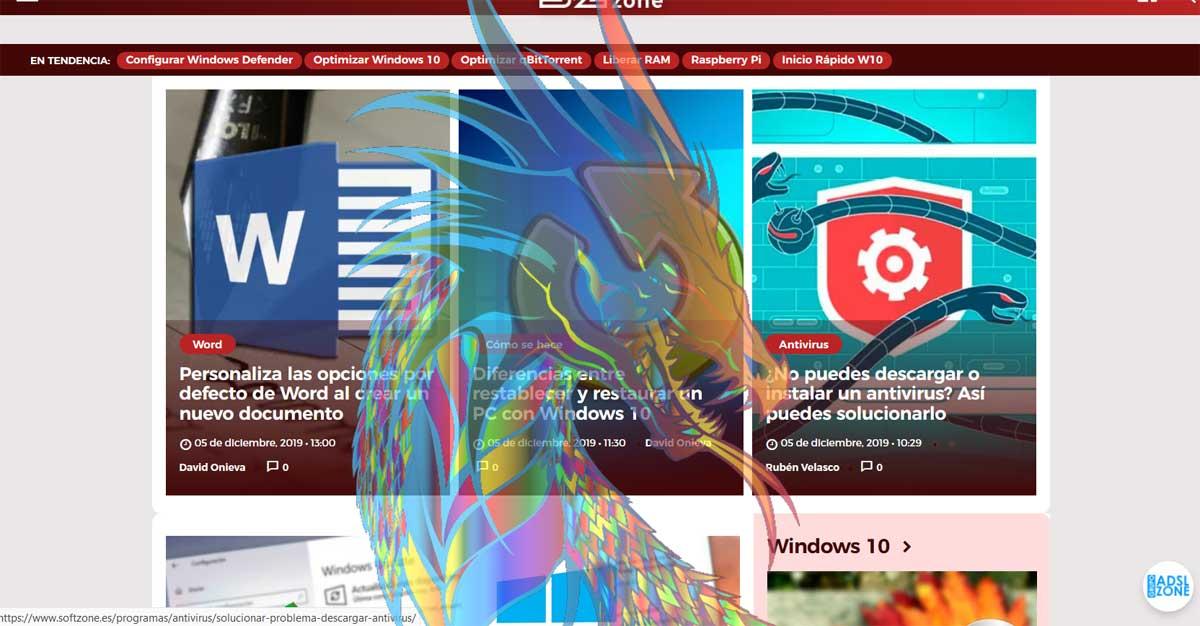
Böylece, genellikle kaydedersek veya düzenleyin kendi videolar kullandığımız düzenleyicinin bu markalardan birini ekleme seçeneğine sahip olması muhtemeldir. Özel bir filigran kullanmak istiyorsanız, olabilir. ekran görüntüsü , masaüstünden video veya başka bir Windows 10 penceresinden, bu çözümden yararlanabilirsiniz.
Herhangi bir Windows 10 penceresine filigran ekleyin
Bu şekilde ve birkaç saniye içinde SceenDragon adlı uygulamayla Windows ekranına filigran ekleyebiliriz. Bu, indirebileceğiniz ücretsiz bir programdır okuyun çok basit bir şekilde. Bu nedenle, tüm bunlar için yapmamız gereken ilk şey, filigran olarak kullanmak istediğimiz görüntüyü seçmektir. ekran . Bunun bir PNG dosyası veya JPEG , fakat istediğimiz şey bir logo ile şeffaflık kullanmaksa, en iyi şey bir PNG şeffaflığı destekli.
Bundan sonra yukarıda belirtilenleri indirip uygularız. Ekran Ejderhası uygulama, böylece devreye girecektir. Ekranda anında ekranda şeffaf bir ejderha görüntünün göründüğünü göreceğiz. Böylece, Windows 10'te bulunduğumuz yerdeyiz, bu her zaman filigran olarak görünecek. Ama elbette, başka bir tane kullanmak istiyorsak, sadece ilgili fotoğrafı veya logoyu ejderhaya sürükleyip bırakmak zorundayız ve değişecek.
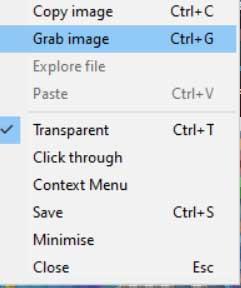
Ek olarak, bu filigran, yalnızca sürükleyerek istediğiniz yere yerleştirilebilir. Aynı zamanda, değiştirmek için boyut , sadece Shift tuşuna basın ve farenin orta tekerleğini hareket ettirin. Seviyesini değiştirmek için CTRL tuşuyla aynı şeyi yapacağız şeffaflık Resmin